- Как перезагрузить Айфон в обычном и принудительном режиме
- Перезагрузка Айфон в обычном режиме
- Перезагрузка Айфон в принудительном порядке
- Принудительная перезагрузка для всех моделей iPhone 6 и более ранних версий
- Принудительная перезагрузка для iPhone 7 и 7 Plus
- Принудительная перезагрузка для iPhone 8, 8 Plus и других моделей с Face ID
- Перезагрузка Айфона с помощью Assistive Touch
- Что делать, если предыдущие действия не помогли
- Восстановление системы в режиме DFU
- Обращение в службу поддержки Apple
- Как перезагрузить или выключить iPhone 11, X и Xs. Все способы
- Как выключить iPhone 11
- Как перезагрузить iPhone 11
- Как перезагрузить iPhone или iPad
- В чем разница между перезапуском, принудительным перезапуском и перезагрузкой?
- Как перезагрузить iPhone или iPad
- Как принудительно перезагрузить iPhone или iPad
- Принудительный перезапуск iPhone 6s, SE или более ранней версии
- Принудительный перезапуск iPhone 7 или 7 Plus
- Принудительный перезапуск iPhone 8 или 8 Plus или любого iDevice без кнопки Home
Как перезагрузить Айфон в обычном и принудительном режиме
Если iPhone завис, то устранить программный сбой можно с помощью перезагрузки устройства. Однако, случаются и такие ситуации, когда кнопка выключения телефона также не реагирует и устройство полностью отказывается подчиняться командам. Для решения данной проблемы необходимо принудительно перезагрузить Айфон. О том, как это сделать мы подробно расскажем в данном обзоре.
Перезагрузка Айфон в обычном режиме
Рассмотрим все варианты по порядку. Для начала попробуйте выполнить перезагрузку телефона в нормальном режиме. Для этого нужно нажать и удерживать в течение нескольких секунд кнопку «Power» (включение/выключение устройства), обычно расположенную сбоку или сверху в зависимости от модели iPhone.
После появления команды «Выключите», зажмите палец на этой команде и, не отрывая палец от экрана, проведите его вправо до границы красной рамки, в которой написано слово «Выключите». Такое движение именуется «Свайп», что в переводе с английского языка означает «способ ввода текста без отрыва пальца от сенсорного экрана». Правильно выполненный свайп приведёт к полному выключению телефона.
Подождите 10-15 секунд и снова зажмите кнопку включения/выключения «Power». Удерживайте её несколько секунд. Когда начнётся запуск устройства, на чёрном фоне появится фирменный значок компании Apple. Это означает, что производится запуск системы. Ещё через несколько секунд операционная система полностью загрузится и можно снова использовать телефон. Все зависания и иные сбои будут исправлены.
Перезагрузка Айфон в принудительном порядке
Иногда с iPhone могут случаться более серьёзные сбои, при которых обычный перезапуск не помогает, так как телефон не реагирует даже на кнопку «Power». Для таких случаев был придуман способ, позволяющий принудительно перезагрузить айфон.
Способы принудительного перезапуска операционной системы iOS зависят от модели телефона. Далее мы рассмотрим варианты перезагрузки для каждой модели iPhone.
Принудительная перезагрузка для всех моделей iPhone 6 и более ранних версий
Одновременно зажмите кнопки «Power» и «Home» (круглая кнопка, расположенная внизу на лицевой стороне телефона). Удерживайте их зажатыми в течение 10-15 секунд. Отпустите кнопки, когда на экране появится фирменный логотип компании. Далее телефон полностью выключится. Повторное кратковременное нажатие на «Power» снова включит устройство.
Этот способ подходит для таких моделей телефонов, как:
- iPhone 6, 6S, 6S Plus,
- iPhone SE,
- iPhone 5, 5S, 5C,
- iPhone 4S.
Принудительная перезагрузка для iPhone 7 и 7 Plus
В этих телефонах для перезапуска не используется кнопка «Home». Вместо неё нужно использовать кнопку уменьшения громкости, расположенную на боковой поверхности в левой части устройства.
Одновременно зажмите кнопку включения «Power» и боковую кнопку уменьшения громкости на секунд десять, до появления логотипа Apple. Когда появится логотип, отпустите кнопки и дождитесь, пока устройство полностью отключится. Затем снова нажмите на кнопку включения и дождитесь загрузки системы.
Принудительная перезагрузка для iPhone 8, 8 Plus и других моделей с Face ID
Принцип перезагрузки более поздних моделей iPhone схож с предыдущим способом, но здесь задействована ещё и кнопка увеличения громкости. Чтобы перезагрузить Айфон 8, 8 Plus, X, XS, XR и другие модели телефонов, выпущенные после iPhone 8, нужно выполнить следующие действия:
- Нажмите и сразу же отпустите кнопку увеличения громкости,
- Затем нажмите и сразу же отпустите кнопку уменьшения громкости,
- Третьим этапом нажмите и удерживайте кнопку включения/выключения «Power»,
- После того как на экране появится логотип компании, отпустите кнопку «Power».
Первые три действия нужно выполнять быстро, без перерывов даже в секунду, но не одновременно. Лишь в этом случае телефон распознает это как команду, принуждающую перезагрузиться.
Внимание! Эти же действия применимы и для iPad. Если вы используете модель iPad с функцией Face ID, то перезагрузите устройство с помощью трёх кнопок – увеличение громкости, уменьшение громкости и «Power». Если вы используете iPad с кнопкой «Home», то одновременно зажмите две кнопки – «Home» и «Power».
Перезагрузка Айфона с помощью Assistive Touch
Этот способ предназначен для того, чтобы управлять мобильным устройством без механических кнопок, например, если кнопка включения/выключения «Power» не работает. С помощью функции «Assistive Touch» можно управлять телефоном при помощи жестов, которые полностью заменят механическое управление устройством. Данная функция поможет перезагрузить Айфон, но не в случае, если он завис.
Чтобы активировать Assistive Touch, нужно открыть настройки, перейти в раздел «Основные» – «Универсальный доступ» – «Взаимодействие» – «Assistive Touch». Переключите бегунок в положение «Включено», в этом положении бегунок загорится зелёным цветом. После включения Assistive Touch вы сможете ознакомиться со всеми возможностями функции и настроить их по своему усмотрению.
Чтобы отключить телефон через данную функцию без механической кнопки «Power», нажмите на иконку с меню Assistive Touch, затем на иконку «Аппарат», после чего появится функция «Блокировка экрана». Нажмите пальцем на функцию «Блокировка экрана» и удержите палец, не отрывая от экрана несколько секунд, до появления кнопки «Выключите». Теперь можно перевести бегунок в положение «Выключить» и телефон отключится.
Чтобы включить телефон, если кнопка «Power» не работает, подключите iPhone при помощи USB-провода к компьютеру и он снова включится в обычном режиме.
Что делать, если предыдущие действия не помогли
Если телефон не перезагрузился после выполнения вышеописанных действий, то подключите его к зарядному устройству и оставьте заряжаться примерно на 1 час. Убедитесь, телефон заряжается – на экране должен появиться значок питания. Примерно через час попробуйте снова проделать способы, приведённые выше.
Восстановление системы в режиме DFU
Если предыдущий метод не сработал, то попробуйте переустановить систему в режиме DFU. Этот режим предназначен для полной переустановки iOS-системы с целью её восстановления:
- Подключите iPhone к компьютеру при помощи USB-кабеля и запустите программу «iTunes».
- Полностью выключите телефон: при использовании моделей iPhone 7 и выше, нажмите и удерживайте кнопку выключения «Power» в течение нескольких секунд, затем, не отпуская её, зажмите кнопку уменьшения громкости, держите обе кнопки зажатыми ещё 10 секунд. На более ранних версиях Айфонов нажмите и удерживайте кнопку включения несколько секунд, затем, не отпуская её, зажмите ещё и кнопку «Home» (круглая кнопка внизу экрана на лицевой стороне), удерживайте обе кнопки зажатыми ещё 10 секунд.
При правильном выполнении этих манипуляций, экран устройства погаснет и будет оставаться чёрным. Программа «iTunes» определит iPhone и начнёт восстановление системы. После успешно завершённого восстановления системы телефон включится самостоятельно.
Обращение в службу поддержки Apple
Если проблема не исчезла, то есть не удалось перезагрузить Айфон с помощью кнопок или экран остаётся тёмным даже после зарядки, кнопки не реагируют, смахивание и другие жесты не распознаются, устройство зависло – обратитесь в службу поддержки Apple.
Перейдите на официальный сайт компании в раздел технической поддержки клиентов Apple, выберите раздел «iPhone», нажмите на окно «Производительность системы», выберите подпункт «Устройство зависло или не отвечает». Далее вам будет предложено три варианта действий:
- Задать вопрос в чате специалисту службы поддержки в режиме онлайн. Время ожидания ответа составляет не более двух минут.
- Поговорить со специалистом службы поддержки. Нажав на этот пункт, вам нужно оставить свой серийный номер, IMEI или MEID, нажать на слово «Продолжить» и ввести свой телефонный номер. В течение двух минут представитель службы поддержки свяжется с вами и подскажет, как решить проблему.
- Обратитесь в местный авторизованный сервисный центр компании Apple в вашем городе. Если случай гарантийный, то устранение неисправностей займёт несколько дней, как правило, от 3 до 7 рабочих дней. В гарантийных случаях ремонт или замена деталей производятся бесплатно, но только в том случае, если продукт был куплен у официальных представителей или партнёров, а серийный номер является легальным.
Внимание! Серийный номер расположен на коробке, в которой находился аппарат при покупке. Если коробка утеряна, то посмотреть серийный номер можно в настройках телефона: «Настройки» – «Основные» – «Об этом устройстве» – «Серийный номер».
Источник
Как перезагрузить или выключить iPhone 11, X и Xs. Все способы
После покупки нового iPhone 11 или iPhone 11 Pro многие пользователи задаются вопросом, как же выключить или перезагрузить данный смартфон. Особенно актуальной данная информация окажется для тех, кто приобретает смартфон Apple впервые или переходит с iPhone 8 или более старых девайсов.
Способы перезагрузки и отключения данных моделей слегка отличаются.
? Спасибо re:Store за полезную информацию. ?
Как выключить iPhone 11
Привычное на прошлых моделях зажатие кнопки питания на iPhone X и более новых устройствах не приводит к вызову меню отключения. Вместо этого произойдет активация голосового ассистента Siri.
Если отключить Siri или выключить активацию зажатием боковой кнопки, то долгое нажатие на нее вообще не сработает. Выключать iPhone нужно одним из следующих способов:
1. Выключение через настройки
Кнопку выключения для этого случая уже давно спрятали в недрах системы.
Переходим в Настройки — Основные и в самом низу страницы видим кнопку Выключить. После нажатия появляется привычный слайдер, один свайп и смартфон выключается.
Когда помогает: когда нужно отключить смартфон на время, чтобы он не терял заряд аккумулятора.
2. Выключение через меню экстренного вызова
Зажатие кнопки питания и любой из клавиш регулировки громкости на iPhone с Face ID вызывает меню экстренного вызова. Так можно позвонить в службу спасения без разблокировки смартфона, посмотреть медицинскую карту владельца и, конечно же, перезагрузить iPhone.
Когда помогает: когда нужно отключить iPhone даже без ввода пароля разблокировки или сканирования лица.
Как перезагрузить iPhone 11
Для перезагрузки существует сразу три способа:
1. Выключение и включение
Просто зажимаем любую кнопку громкости в паре с боковой кнопкой на противоположной грани смартфона до появления слайдера выключения, перемещаем слайдер и ждем, когда iPhone выключится. После отключения нажимаем кнопку питания для повторного включения.
Когда помогает: данный способ пригодится, если iPhone начал глючить, не запускается какое-то приложение или не подключаются Bluetooth-наушники. Первое и самое действенное средство при подобных сбоях – выключить и заново включить смартфон.
2. Hard reset
Подобный сброс тоже помогает избавиться от всевозможных глюков и проблем с iPhone. Выполнить его можно как на работающем смартфоне, так и при его зависании.
Если гаджет не отвечает или просто хотите быстро перезапустить смартфон: нажмите и быстро отпустите кнопку увеличения громкости, нажмите и быстро отпустите кнопку уменьшения громкости, затем зажмите боковую кнопку и не отпускайте до перезагрузки iPhone.
Когда помогает: это единственный способ, который помогает при зависании iPhone. Можно применять его для борьбы с глюками и сбоями в работе системы.
3. Специальная кнопка для перезагрузки
При помощи меню AssistiveTouch можно создать виртуальную кнопку для перезагрузки смартфона.
Переходим в Настройки – Универсальный доступ – Касание – AssistiveTouch и активируем главный переключатель. Теперь добавляем в меню кнопку Перезапуск.
Можно добавить ее в меню верхнего уровня, установить перезапуск на долгое нажатие или двойное касание.
Когда помогает: подобную фишку удобно использовать, если хотите управлять смартфоном одной рукой. Добавляете в данное меню кнопки регулировки громкости, выключения и другие, после этого можно осуществлять манипуляции без нажатия на физические клавиши.
Источник
Как перезагрузить iPhone или iPad
В этом руководстве мы покажем, как перезапустить и перезагрузить iPhone или iPad. Это может быть эффективным решением, если ваше устройство зависло или замедлилось.
Способ перезапуска или перезагрузки немного зависит от вашей модели (и это немного сложнее, если у вас есть устройство без кнопки «Домой», такое как iPhone 11 Pro или iPad Pro 2018). Ниже мы объясним шаги, которые необходимо предпринять для выключения и перезапуска iPhone или iPad каждого поколения.
В чем разница между перезапуском, принудительным перезапуском и перезагрузкой?
Хотите знать, нужно ли вам перезагружать или перезагружать iPhone? По сути, это то же самое, просто другое слово для «выключить и снова включить». Стандартный ответ для любого ИТ-отдела, стремящегося решить проблемы, связанные с компьютером.
Иногда ваш iPhone или iPad мог зависнуть и перестать отвечать на запросы, что даже попытка выключить его не помогла. Хуже того, он может отказываться включаться. В этом случае лучшим решением может быть принудительный перезапуск , также известный как жесткая перезагрузка, и мы покажем вам, как это сделать.
Как перезагрузить iPhone или iPad
Чтобы выключить и перезапустить устройство, вам нужно нажать и удерживать кнопку питания, которую вы найдете на правой или верхней части iPhone, в зависимости от возраста и размера вашего устройства (Apple переместила кнопку питания в сторону, когда он представил более крупные размеры iPhone с iPhone 6.) Все iPad имеют кнопку питания на верхней части устройства.
- Нажмите и удерживайте кнопку питания в течение нескольких секунд.
- Подождите, пока на экране не появится надпись Slide to Power Off.
- Проведите пальцем по слайдеру до выключения питания.
- Снова нажмите и удерживайте кнопку питания и дождитесь включения устройства.
- Вам нужно будет ввести свой пароль при запуске, даже если вы обычно используете отпечаток пальца для идентификации.
Если это не сработает, это может означать, что необходим принудительный перезапуск. Мы объясним, как это сделать на следующем шаге.
Как принудительно перезагрузить iPhone или iPad
Если ваш iPhone или iPad перестал отвечать, или он выключил его и больше не включается, еще не все потеряно. На устройствах iOS есть функция, которую можно использовать, когда нормальные режимы работы не работают.
Метод, необходимый для этой процедуры, зависит от модели iPad или iPhone, который вы используете. В основном это зависит от того, есть ли у вас кнопка «Домой», и если да, то физическая это или «таптическая» кнопка.
Например, у iPhone 6s и более ранних версий есть физическая кнопка «Домой», которая перемещается вниз при нажатии. У iPhone 7 и 8 есть кнопка «Домой», но она статична — вместо того, чтобы двигаться вниз, она вибрирует, имитируя щелчок, и не работает, когда устройство выключено. А в моделях iPhone X, XS, 11 и 11 Pro и iPad Pro 2018 года вообще нет кнопок «Домой».
Принудительный перезапуск iPhone 6s, SE или более ранней версии
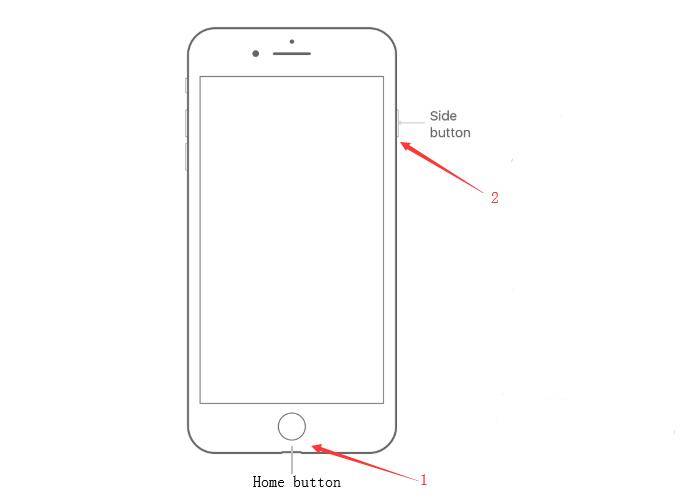
Вот основной метод принудительной перезагрузки вашего устройства. Вам понадобится физическая кнопка «Домой».
- Одновременно нажмите и удерживайте кнопку «Домой» (на передней панели iPhone или iPad) и кнопку питания.
- Удерживайте обе кнопки нажатыми, пока не появится логотип Apple.
- Отпустите кнопки и подождите, пока ваше устройство завершит свою последовательность запуска.
- Введите свой пароль при запуске. (Вы не сможете использовать отпечаток пальца для входа в систему.)
Это называется принудительным перезапуском (или иногда жестким сбросом), и мы надеемся, что это поможет исправить любые проблемы, которые у вас были. Если что-то по-прежнему не так, как должно быть, может быть хорошей идеей восстановить ваш iPhone из старой резервной копии, так как некоторые из ваших файлов могут быть повреждены и вызывать проблему.
Принудительный перезапуск iPhone 7 или 7 Plus

IPhone 7 и его брат размера Plus были первыми iPhone, в которых не было физической кнопки «Домой». Вместо этого у него есть программная тактильная кнопка, которая воспринимает нажатие и гудит, чтобы имитировать щелчок, а не физическое нажатие — потому что это программное обеспечение, если устройство зависло, оно не может распознать, что вы нажимаете кнопку домой. Это означало, что Apple нужно было изобрести новый способ принудительного перезапуска без использования кнопки «Домой».
Метод Apple принудительно перезагрузить iPhone 7 или 7 Plus выглядит следующим образом:
- Нажмите и удерживайте кнопку питания / блокировки на правой стороне телефона.
- Одновременно нажмите и удерживайте клавишу уменьшения громкости слева.
- Подождите, пока не появится логотип Apple (вы можете увидеть слайдер Slide to Power Off, но продолжайте удерживать боковые кнопки, пока iPhone пропускает этот шаг). Затем телефон выполнит свою последовательность запуска.
- Введите свой пароль при запуске.
Принудительный перезапуск iPhone 8 или 8 Plus или любого iDevice без кнопки Home
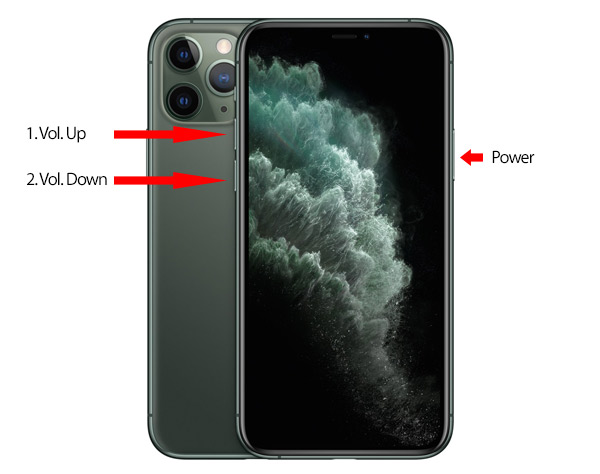
Этот метод предназначен для iPhone 8 и 8 Plus, а также устройств, на которых нет кнопки «Домой»: iPhone X, XS, XS Max, 11, 11 Pro и 11 Pro Max, а также iPad Pro 2018 года.
Вот что вам нужно сделать, чтобы принудительно перезагрузить устройство:
- Быстро нажмите отпускающую кнопку увеличения громкости.
- Быстро нажмите отпустить кнопку уменьшения громкости.
- Нажмите и удерживайте кнопку питания (на другой стороне), пока не увидите логотип Apple.
- Введите свой пароль при запуске.
Это должно заставить ваш iPhone перезагрузиться.
Источник












